Spotify attira molti più ascoltatori di Apple Music, SoundCloud, YouTube Music e altri grazie a questo eccellente servizio di streaming. Gli ascoltatori possono scegliere di ascoltare i cantanti o le playlist preferiti su Spotify web player o l'app Spotify per desktop. Alcuni ascoltatori pensano che la versione desktop di Spotify consumi così tanto memoria e CPU che travolge il computer durante il lavoro. Pertanto, preferiscono attenersi al web di Spotify player perdendo alcune funzionalità della versione desktop.
È vero che l'aspetto e la funzione di entrambe le versioni sono identici, ma ci sono comunque alcune differenze in termini di disponibilità, qualità della musica, funzionalità e altro ancora. Questo post è un confronto approfondito tra l'app Spotify rispetto al web player. Diamo un'occhiata a tutte le differenze di seguito.
🏆 Articolo correlato:
I 9 migliori Spotify gratuiti in MP3 Convertitori online [funzionanti al 100%]
- Spotify Web Player e app desktop: disponibilità e portabilità
- Spotify Web Player vs app desktop: qualità e formato della musica
- Spotify Web Player e app desktop: ascolto offline
- Spotify Web Player vs app desktop: occupazione spaziale
- Spotify Web Player e app desktop: testi
- Spotify Web Player e app desktop: tasto di scelta rapida
- Spotify Web Player e app desktop: riproduzione di musica locale
- Spotify Web Player e app desktop: equalizzatore Spotify
- Spotify Web Player e app desktop: controllo della playlist
- Spotify Web Player e app desktop: opzione di aggiornamento
- Quale scegliere, Spotify Web Player o Spotify Desktop?
- Suggerimento bonus: scarica Spotify Songs dal Web Player integrato
Spotify Web Player e app desktop: disponibilità e portabilità
Vincitore: Lettore web Spotify
Parlando di portabilità, il web player di Spotify supera totalmente l'app. Puoi aprire direttamente il file Lettore web Spotify finché il tuo dispositivo supporta uno dei browser Web, inclusi Google Chrome, Mozilla Firefox, Edge, Opera e Safari. Inoltre, Spotify sta espandendo la sua disponibilità su una varietà di sistemi operativi.
· XNUMX€iOS: iOS 13 o successivo
· XNUMX€Android: Sistema operativo Android 5.0 o successivo
· XNUMX€Mac: OS X 10.13 o successivo
· XNUMX€Windows: Windows 7 o superiore
Se disponi di una versione precedente di un dispositivo mobile o desktop, puoi comunque riprodurre milioni di brani su Spotify lettore web. Meglio ancora, l'app abilita il Funzionalità Spotify Connect che consente agli utenti di ascolta la musica Spotify ovunque su dispositivi wireless come altoparlanti intelligenti, Smart TV, audio per auto, giochi Console, dispositivi indossabili e così via. Puoi vedere se un dispositivo specifico è supportato in questa pagina - Ascolta ovunque.
Spotify Web Player vs app desktop: qualità e formato della musica
Vincitore: App desktop Spotify
Per quanto riguarda gli ascoltatori, la qualità della musica è una grande preoccupazione. Spotify offre qualità audio diverse in diversi formati sul web player e sull'app. Per impostazione predefinita, il lettore Web offre un bitrate inferiore di 128 kbps e gli ascoltatori non sono in grado di modificare la qualità dell'audio in streaming sul web player Spotify (Automatico, Basso, Normale, Alto o Molto alto.)
Se hai un abbonamento Spotify Premium, puoi goderti una qualità musicale superiore di 256 kbps durante l'ascolto Musica Spotify sul browser. L'app desktop utilizza il codec Ogg Vorbis o AAC per fornire una qualità del suono fino a 320 kbps con il piano Premium, mentre gli account gratuiti possono godere di una qualità musicale fino a 160 kbps.
Per concludere, la versione desktop di Spotify offre più opzioni di qualità (e anche superiore) per riprodurre risorse musicali. Sul web player Spotify, le opzioni di qualità sono minori e di qualità inferiore (anche per gli abbonati premium). Controlla i dettagli della qualità della musica fornita sia nel web player Spotify che nell'app desktop Spotify attraverso la tabella sotto:
| Lettore Web Spotify | CAA (128kbps per gli utenti gratuiti, 256kbps per gli utenti Premium.) |
| Spotify Applicazione desktop | Ogg Vorbis (96kbps, 160kbps, 320kbps) |
|
CAA (128 kbps,
256kbps)
|
|
|
He-AACv2 (24kbps)
|
Spotify Web Player e app desktop: ascolto offline
Vincitore: App desktop Spotify
Spotify non lo consente agli utenti scarica Spotify Music senza Premio per la riproduzione offline poiché questa funzionalità è un servizio esclusivo per l'abbonamento Premium. Una volta Voi iscriviti al piano Premium, potrai scaricare brani da Spotify per riprodurli offline. Tuttavia, i download sono limitati alla riproduzione sull'app desktop Spotify a causa del Digital Rights Management (DRM) restrizioni. Inoltre, la funzione di download non è supportata sul web player Spotify. In altre parole, anche se Voi sei stato un utente Spotify Premium, puoi accedere alla funzione di ascolto offline solo dal desktop Spotify app.
Inoltre, i download sono validi e disponibili per l'ascolto offline solo quando il tuo abbonamento Premium è attivato. Se il tuo abbonamento è stato annullato o è scaduto, i download diventerebbero un mucchio di spazzatura che occupa spazio nel n immediato. Pertanto, se desideri mantenere i download di Spotify offline per sempre, devi rimuoverli dalla protezione DRM e salvarli loro come audio comune come i file MP3. Per fare ciò, uno strumento professionale di rimozione DRM di Spotify, TuneFab Spotify Music Converter può lavorare per aiutare. Per maggiori dettagli, scorrere verso il basso fino al Bonus Suggerimento parte.
Spotify Web Player vs app desktop: occupazione spaziale
Vincitore: Lettore web Spotify
Quando esegui lo streaming di brani online, le tracce vengono effettivamente caricate in background, occupando spazio di archiviazione SU il tuo dispositivo mobile o desktop. La prova è che rimarrai senza dati mobili quando riproduci la musica di Spotify durante la notte. La differenza è che il web player di Spotify utilizza le cache durante lo streaming di brani Spotify, Quale sono facili da cancellare nel browser.
Tuttavia, l'app desktop Spotify salverà la cronologia di ascolto per impostazione predefinita in Impostazioni - Mostra avanzate Impostazioni - Posizione di archiviazione offline. Di solito, i brani musicali verranno salvati nel file disco locale (C:) SU tuo Computer Windows. Ecco perché potresti notare che il tuo dispositivo funziona più lentamente che mai. Perciò, suo si consiglia di eliminare regolarmente e manualmente parte della cache caricata automaticamente su Windows o Mac.
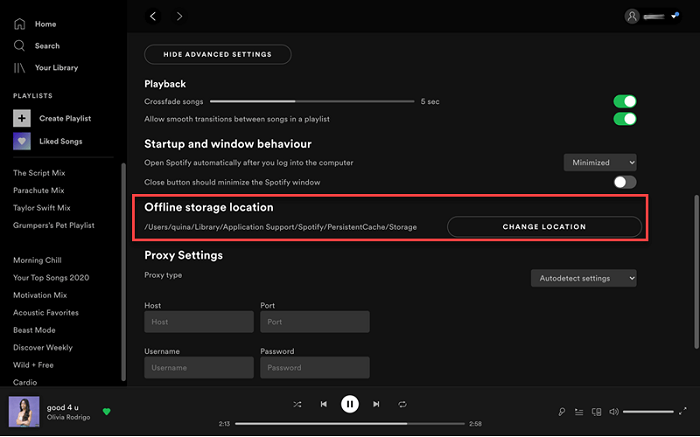
Spotify Web Player e app desktop: testi
Vincitore: Disegnare
A Spotify è mancata da molto tempo la funzionalità dei testi sullo schermo. Dopo anni di aspettative, Spotify Finalmente ha rilasciato la funzionalità dei testi in 26 mercati nel giugno 2020. I testi sono ora disponibili per la maggior parte dei brani su Spotify app e il web player. Spotify insiste nell'aggiungere nuovi testi ogni giorno, ma alcune canzoni di nicchia potrebbero ancora mancare Testi attualmente.
Per visualizzare i testi sul web player o sull'app Spotify, devi iniziare a riprodurre un brano e quindi fare clic/toccare su icona del microfono in basso a destra. Ora vedrai una schermata scorrevole di testi e potrai cantare insieme tuo brani preferiti.
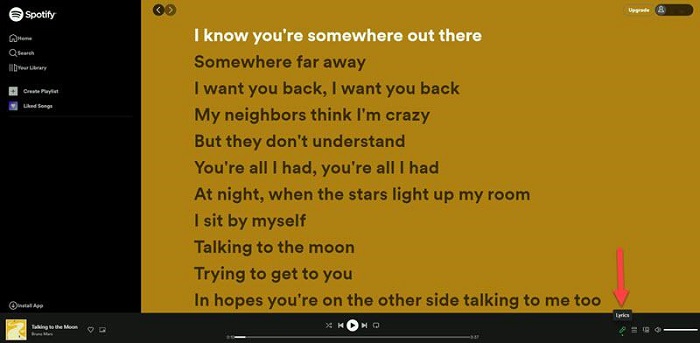
Spotify Web Player vs Desktop: tasto di scelta rapida
Vincitore: App desktop Spotify
Il web player Spotify non dispone di scorciatoie per riprodurre, mettere in pausa o cambiare brano. Se lo desidera impiegare tasti di scelta rapida mentre ascolti musica sul web player, dovrai installare un'estensione sul tuo browser, per esempio, Spotify Tasti di scelta rapida del lettore Web
Per quanto riguarda l'app desktop Spotify, ci sono davvero molti tasti di scelta rapida per aiutare gli utenti ad assumere rapidamente il pieno controllo dell'app app. Le scorciatoie sono diverse sui computer Windows e Mac. Di seguito è riportato un elenco completo di tutti i tasti di scelta rapida. Voi puoi dare un'occhiata e sfruttare al meglio l'app desktop Spotify.
| Action | Windows | Mac | |
| Riproduzione musicale | Riproduci / Pausa | lo spazio | lo spazio |
| Prossima traccia | Ctrl + Destra | Comando + Destra | |
| Precedente traccia | Ctrl + Sinistra | Comando + Sinistra | |
| Cercare indietro/avanti | Maiusc + Sinistra destra | Comando + Maiusc + Sinistra destra | |
| Giocare elemento attualmente selezionato | entrare | Reso | |
| Attiva/disattiva mescolata modalità | Ctrl + S | Cmd+S | |
| Ripetizione del ciclo modalità | Ctrl + R | Cmd+R | |
| Aumenta il volume | Ctrl + Su | Cmd + Su | |
| Volume più basso | Ctrl+Giù | Cmd + Giù | |
| Navigazione | Ritornare a IL schermata precedente | Alt + Sinistra | Opzione + Sinistra |
| Vai avanti uno schermo | Alt + Destra | Opzione + Giusto | |
| Apri il Ricerca schermo | Ctrl + L | Comando + L | |
| Mostra il Ricerca caratteristica | Ctrl + F | Cmd + F | |
| Zoom | Zoom in | Ctrl + Più (+) | Comando + Più (+) |
| Zoom out | Ctrl + Meno (-) | Cmd + Meno (-) | |
| Reimposta lo zoom A 100% | Ctrl + Zero (0) | Comando + Zero (0) | |
| Gestione account e app | Apri Spotify Preferenze | Ctrl + P | Comando + virgola (,) |
| Apri Spotify Supporto nel tuo browser | F1 | n / a | |
| Esci tuo account | Ctrl + Maiusc +W | Comando + Maiusc +W | |
| Esci da Spotify | Alt + F4 o Ctrl + Maiusc + Q | Cmd+Q | |
| Funzioni di base / Playlist | |||
| Creane uno nuovo elenco di riproduzione | Ctrl + N | Cmd+N | |
| Creane uno nuovo cartella della playlist | Ctrl + Maiusc +N | Comando + Maiusc +N | |
| taglio | Ctrl + X | Comando + X | |
| Copia | Ctrl + C | Comando + Do | |
| Incolla | Ctrl + V | Cmd+V | |
| Disfare | Ctrl + Z | Cmd+Z | |
| Rifare | Ctrl + Y | Comando + Maiusc +Z | |
| Elimina | Di | Elimina | |
| Seleziona tutto | Ctrl + A | Cmd + LA | |
| Scorciatoie solo per Mac | Nascondi il Spotify finestra | n / a | Cmd + H. |
| Nascondi altro app finestre | n / a | Comando + Opzione + H | |
| Chiudi il Finestra Spotify | n / a | Cmd+W | |
| Minimizzare finestra | n / a | Comando + M | |
| Ristabilire finestra ridotta a icona | n / a | Comando + Opzione +1 | |
| A schermo intero | n / a | Fn+F |
Per concludere, quando l'app desktop Spotify è dotata di una serie di scorciatoie, significa che la riproduzione della musica è interrotta controllo può sicuramente essere più conveniente rispetto all'utilizzo del web player Spotify. Se consideri tali funzioni, l'app Spotify sarà è meglio per te goderti uno streaming più conveniente rispetto all'utilizzo del web player.
Spotify Web Player e app desktop: riproduzione di musica locale
Vincitore: App desktop Spotify
Potresti non sapere che l'app desktop Spotify può funzionare come lettore multimediale per i tuoi file locali inclusi MP3, MP4, M4A, FLAC e WAV. Prima di tutto, devi abilitare questa funzione in Impostazioni - File locali - Mostra locale File: attiva/disattiva le cartelle locali: aggiungi una fonte e quindi i file saranno nel file File locali cartella nella tua libreria. Il web player Spotify non può riprodurre file audio locali sul web, quindi Voi potrebbe essere necessario scaricare l'app desktop se desideri riprodurre file musicali locali.
Suggerimenti: Per risparmiare tempo e fatica, puoi usare TuneFab Spotify Music Converter scaricare brani da Spotify nei formati tradizionali e poi caricali sull'app Spotify o su qualsiasi dispositivo per ascoltarli loro.
Spotify Web Player e app desktop: equalizzatore Spotify
Vincitore: App desktop Spotify
Molte piattaforme di streaming musicale tradizionali come YouTube e TikTok sono dotate di equalizzatore per consentire agli utenti personalizzare le impostazioni e creare effetti sonori unici per lo streaming di brani. Questa funzione è disponibile anche su Spotify! Tuttavia, è un peccato che l'equalizzatore sia accessibile solo nell'app desktop Spotify e nelle sue versioni mobili. In in altre parole, gli utenti del web player Spotify non riescono a trovare questa funzione ma possono solo godersi la riproduzione musicale Impostazioni di streaming predefinite di Spotify. Per personalizzare gli effetti sonori, devi passare al desktop Spotify o app mobili per accedere e utilizzo Spotify equalizzatore anziché.
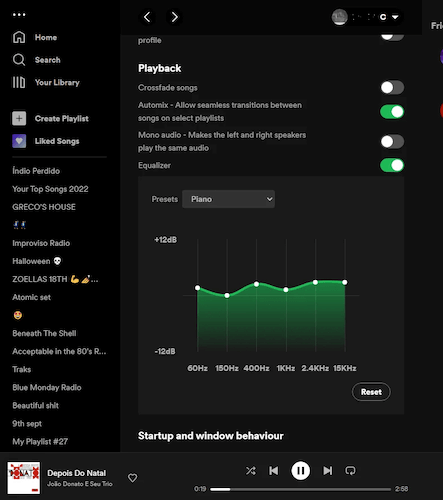
Spotify Web Player e app desktop: controllo della playlist
Vincitore: App desktop Spotify (offre un controllo molto più semplice)
Un grande vantaggio del servizio di streaming musicale di Spotify dovrebbero essere le ricche risorse di playlist generate da si. Indipendentemente dal fatto che tu stia utilizzando il web player Spotify o la sua app desktop, puoi accedere alle playlist di tutti categorie e classifiche, quindi goditi immediatamente la riproduzione.
Tuttavia, rispetto al web player Spotify, l'app desktop Spotify offre un controllo molto più semplice della sua playlist funzione. Ad esempio, sarebbe molto più semplice creare e aggiungere/eliminare più brani nelle/dalle playlist su una volta. Sul web player Spotify, può richiedere più tempo: devi aggiungere/eliminare i brani uno per uno, rendendo meno efficiente la gestione delle playlist di Spotify.
Spotify Web Player e app desktop: opzione di aggiornamento
Vincitore: App desktop Spotify
Poiché Spotify continuerà ad aggiornare regolarmente i suoi servizi per garantire la migliore esperienza di riproduzione musicale agli utenti, sia l'app Spotify che il web player verranno aggiornati in tempo con i bug risolti e le prestazioni migliorate. Tuttavia, l'app desktop Spotify offrirà opzioni di aggiornamento (e anche la funzione di disattivazione) per consentirti di controllare il software aggiorna quando vuoi. Mentre sul web player Spotify, non sono disponibili tali opzioni e il file le funzionalità verranno tutte aggiornate automaticamente dal funzionario anche prima che tu te ne accorga.
Quale scegliere, Spotify Web Player o Spotify Desktop?
Allora, quale preferisci? Se hai bisogno di tirarti su di morale al lavoro e non sei schizzinoso riguardo alla qualità del suono, il web player Spotify può essere una buona opzione. Inoltre, se hai paura che la musica in streaming occupi il dispositivo spazio di archiviazione e rallentare le prestazioni, si consiglia di utilizzare il web player senza bisogno di scaricarne alcuno Software.
D'altra parte, se hai Spotify Premium e ti abitui ad ascoltare la musica Spotify sul tuo computer, puoi goderti una migliore qualità di ascolto e la riproduzione offline con l'app Spotify Desktop. Inoltre, può giocare file locali sul tuo computer direttamente nell'app.
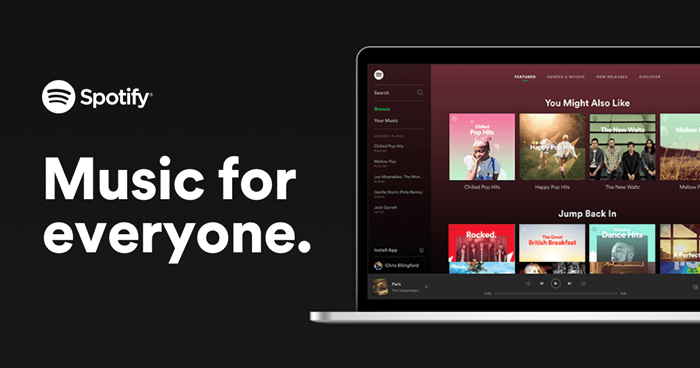
Suggerimento bonus: scarica Spotify Songs dal Web Player integrato
Come accennato, il web player Spotify non è dotato della funzione di ascolto offline anche se sei Spotify abbonato premium. Ancora più importante, la qualità dello streaming musicale può raggiungere solo 256 Kbps. Se preferisci usare Lettore web Spotify, ma desideri comunque ottenere queste due funzionalità extra, TuneFab Spotify Music Converter può essere tuo miglior aiutante.
TuneFab Spotify Music Converter aggiunto direttamente a Lettore web Spotify all'interno del suo software, che ti consente di accedere alla stessa libreria musicale effettuando il login con solo un file conto gratuito. Ha aggiunto la funzione di download e offre la migliore qualità a 320 Kbps per conservarne qualsiasi Canzoni o playlist Spotify offline nei formati audio comuni come MP3 per sempre. Puoi aggiungere nuovamente questi file a Spotify o semplicemente riprodurli utilizzando altri lettori multimediali come desideri in modo flessibile.
💡 Caratteristiche principali:
● TuneFab Spotify Music Converter può rimuovere facilmente DRM e copiare la musica Spotify in formati audio popolari come
come MP3, M4A e altro senza abbonamento Premium.
● Puoi accedere direttamente al web player ufficiale di Spotify e scaricare tutte le playlist/album/podcast di Spotify
senza restrizioni.
● Il software utilizza la tecnologia di accelerazione per potenziare l'intero processo fino a 35 volte più velocemente degli altri
utensili.
● Gli utenti possono personalizzare la qualità audio in uscita, inclusa la frequenza di campionamento (al massimo 48000 Hz) e il bitrate (fino a
a 320Kbps).
● Tutti i download di musica manterranno le informazioni ID3 originali in modo che la gestione della musica offline possa essere molto semplice
Più facile.
● I download saranno sempre disponibili senza preoccuparsi della scadenza un giorno.
Leggi di più: TuneFab Spotify Musica Convertitore: revisione pratica nel 2024
Se vuoi provare questo potente software, la guida dettagliata di seguito ti aiuterà a scaricare i brani Spotify dal web player come file locali senza perdita di dati da ascoltare in qualsiasi momento.
PASSAGGIO 1. Accedi con Spotify
Avvia TuneFab Spotify Music Converter dopo aver installato il programma sul tuo Mac o Windows. Quindi, fare clic su Apri il web player di Spotify opzione e ti verrà richiesto di accedere con Spotify account. Non importa se sei abbonato a Spotify Premium. Il programma richiederà il tuo login informazioni per accedere alla musica di Spotify

PASSAGGIO 2. Selezionare i brani da ascoltare o scaricare
Vai alla tua libreria o cerca la canzone che ti piace ascoltare. Per scaricare una singola traccia, puoi farlo direttamente trascina la canzone su Pulsante verde più. Oppure puoi scaricare direttamente l'intera playlist tramite facendo clic sul pulsante Verde più in una playlist o in un album.
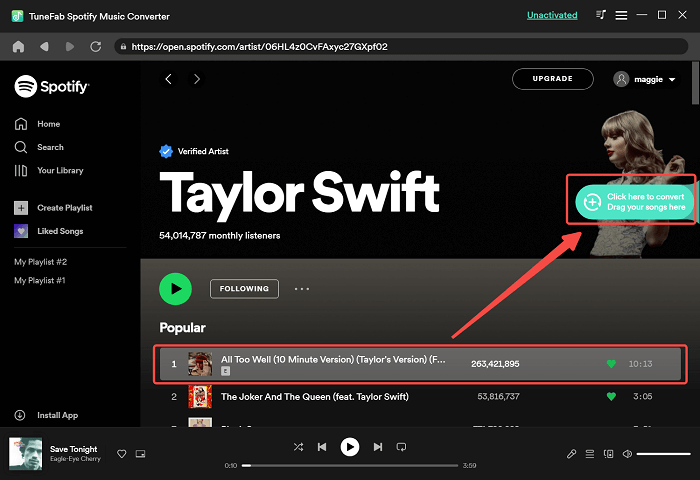
PASSO 3. Seleziona Uscita Formato e Qualità
Una volta aggiunti tutti i brani Spotify al file "Conversione" elenco, ora puoi selezionare un file formato di output come MP3 in alto a destra "Converti tutti i file in" menu.

Se è necessario personalizzare la qualità dell'output prima di scaricarli, andare a "Preferenze" e passa a "Avanzate" scheda, sia il "Frequenza di campionamento" ed "bitare" può essere regolato come vuoi.

PASSAGGIO 4. Scarica le canzoni preferite
Una volta completate tutte le impostazioni, controllerai i feed musicali nella finestra. Finalmente, semplicemente clic Converti tutto per scaricare tutti i brani selezionati dal web player Spotify come musica comune file da goderti offline più comodamente con la migliore qualità a 320 Kbps che il web player Spotify non offre!

In conclusione
Sebbene il web player e l'app desktop Spotify offrano apparentemente gli stessi servizi per lo streaming di musica online, continuano a farlo contenere differenze. Dopo aver letto questa recensione dell'app Spotify e del lettore web, devi sapere quale è meglio scegliere.
Se preferisci ancora il web player Spotify ma desideri accedere ad alcune funzioni extra come l'ascolto offline modalità e qualità di riproduzione musicale superiore, Convertitore di musica Spotify TuneFab puoi portarli sul web player Spotify per te. Provalo adesso gratuitamente!















